3DMax制作银色饰品详细步骤
溜溜自学 室内设计 2021-10-27 浏览:1038
大家好,我是小溜。3DSMax是一款目前比较专业的三维建模软件,在这个软件中有许多强大的功能供我们进行使用。在3DMax软件中制作一些场景的时候,通常会制作一些简单的模型来丰富场景,例如梳妆台摆放饰品。很多新手操作不明白,所以今天就来详细告诉大家3DMax制作银色饰品详细步骤。
想要更深入的了解“3DMax”可以点击免费试听溜溜自学网课程>>
工具/软件
电脑型号:联想(lenovo)天逸510s; 系统版本:Windows7; 软件版本:3DMax2013
方法/步骤
第1步
打开3DMax2013软件,进入软件工作界面;
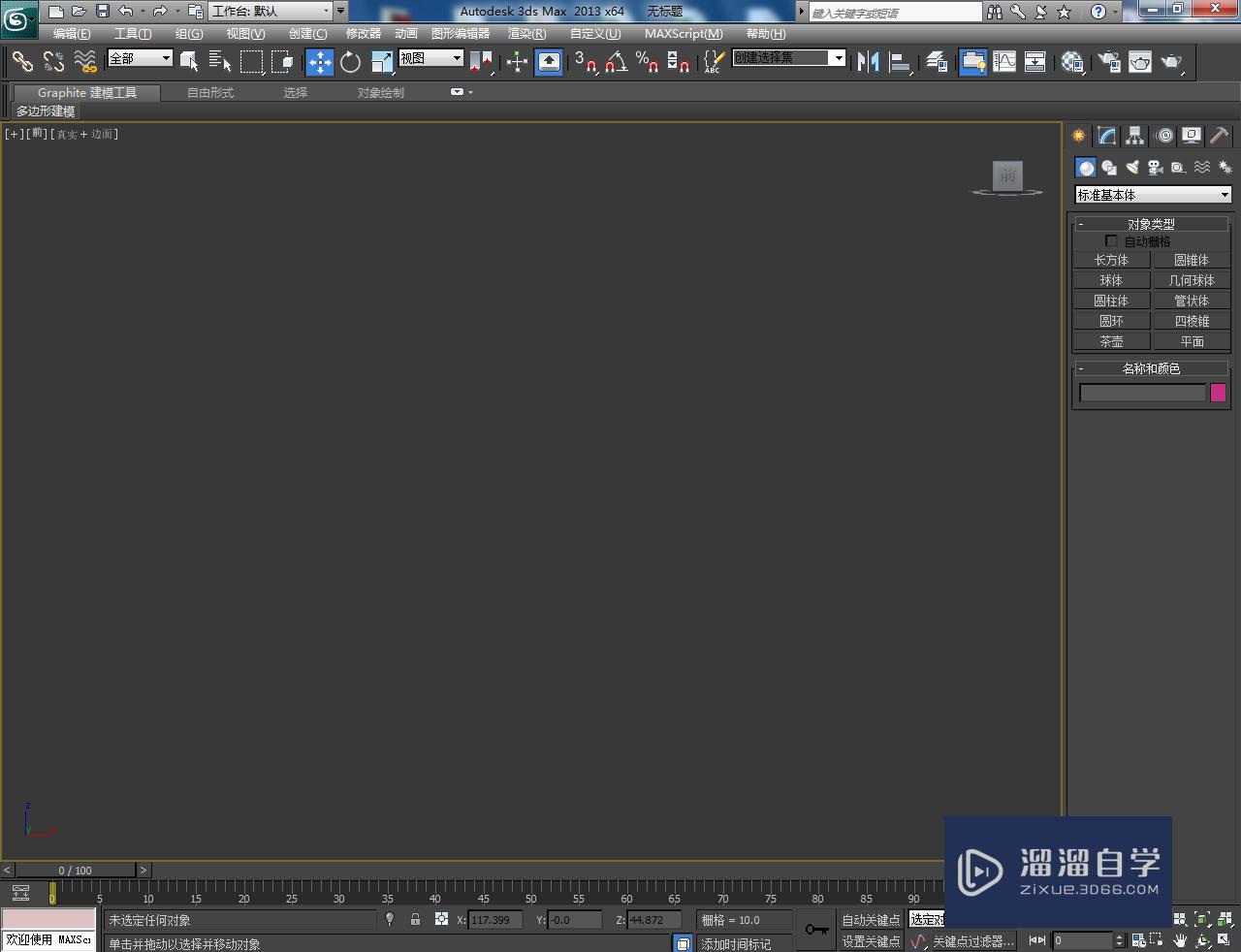
第2步
点击【创建】-【几何体】-【圆环】,按图示绘制一个圆环模型并设置好圆环的各个参数。完成后,按图示对模型进行缩放操作;
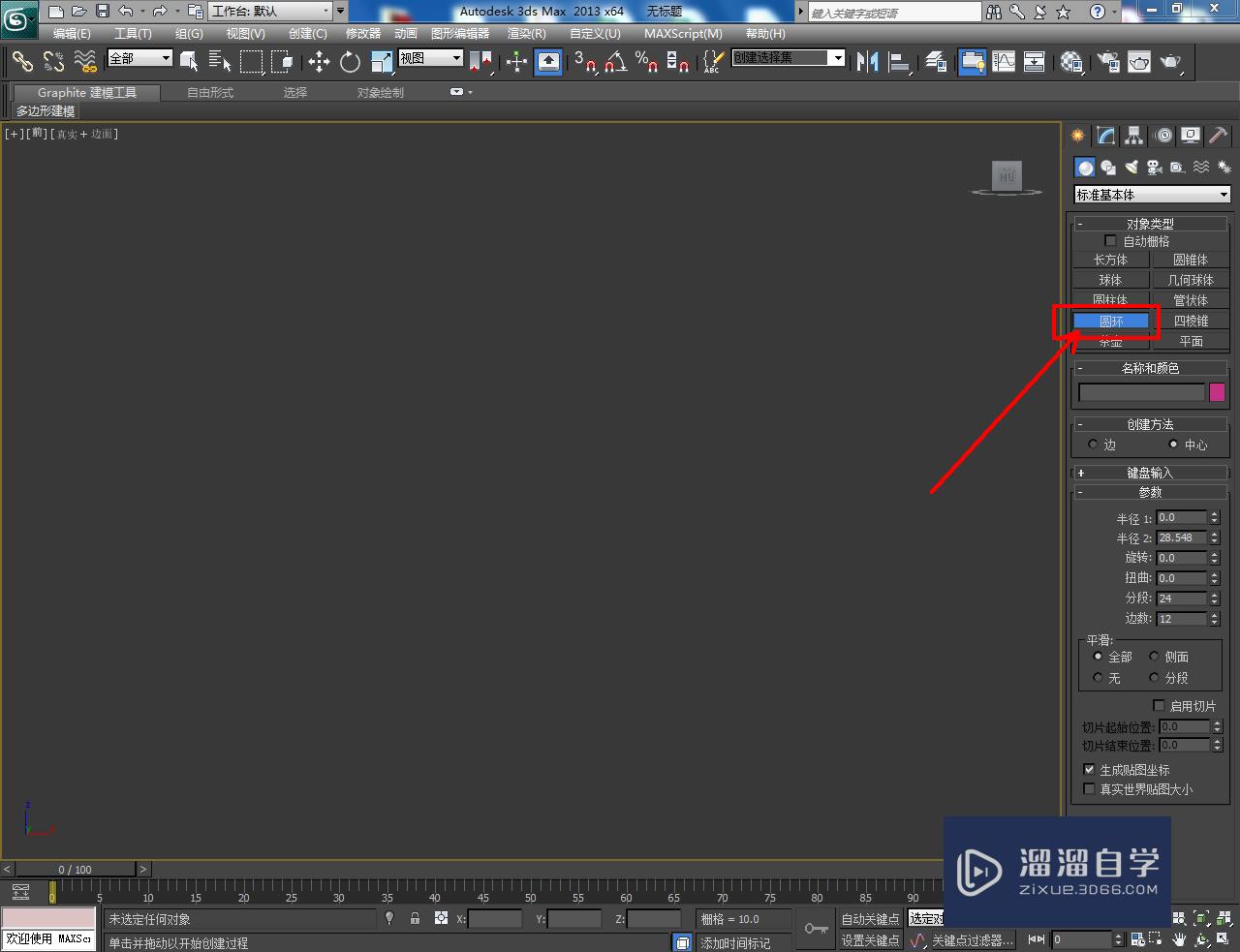
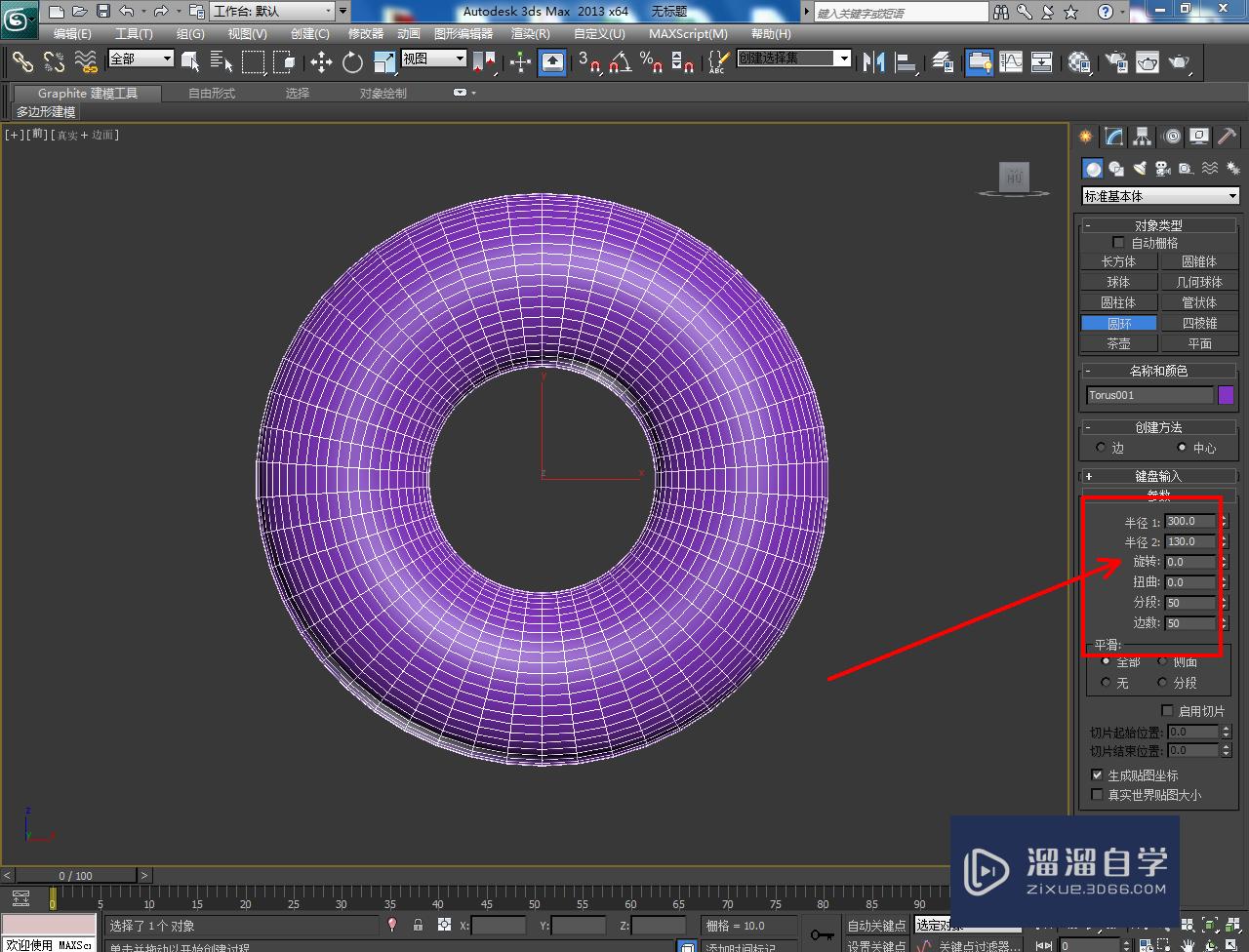
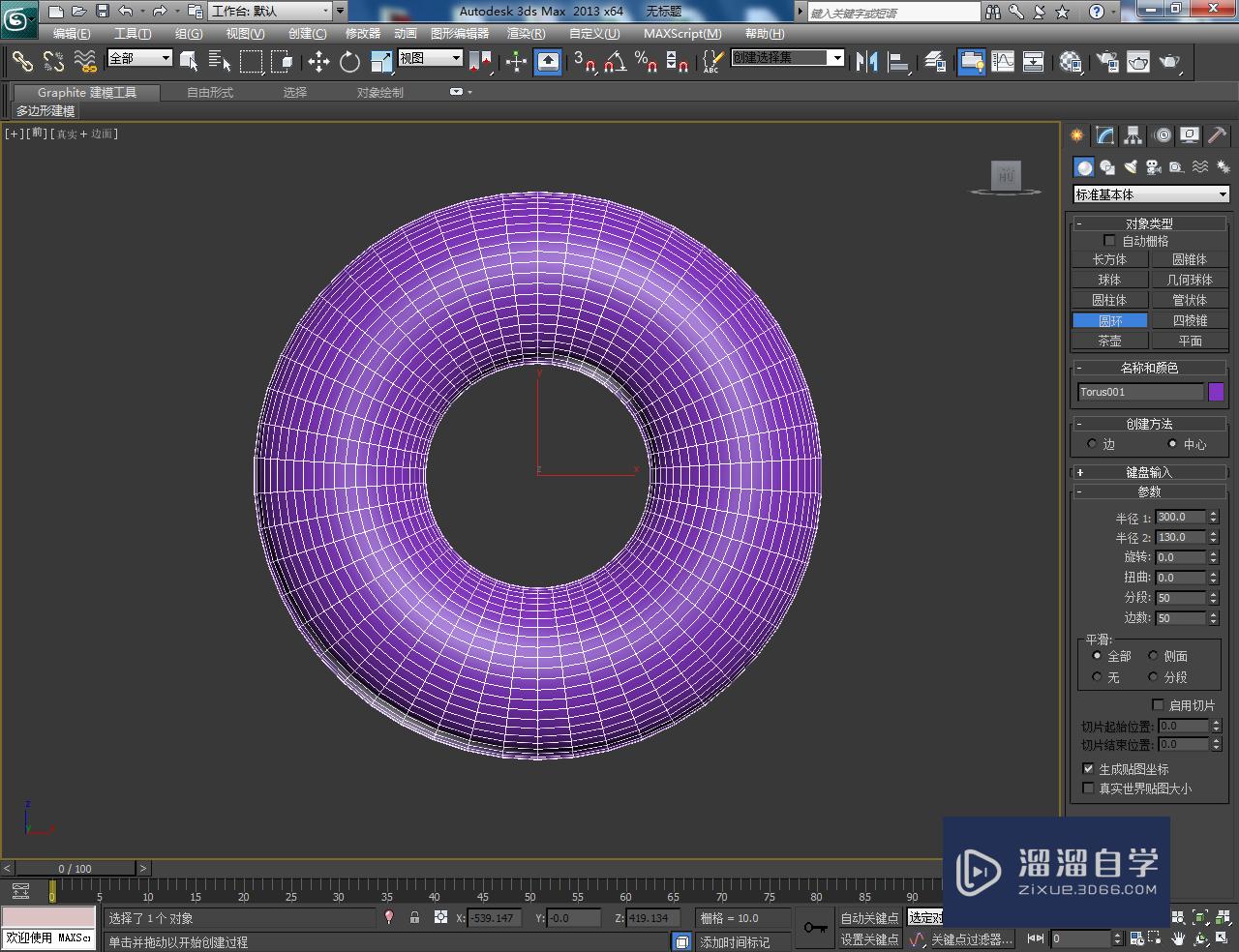
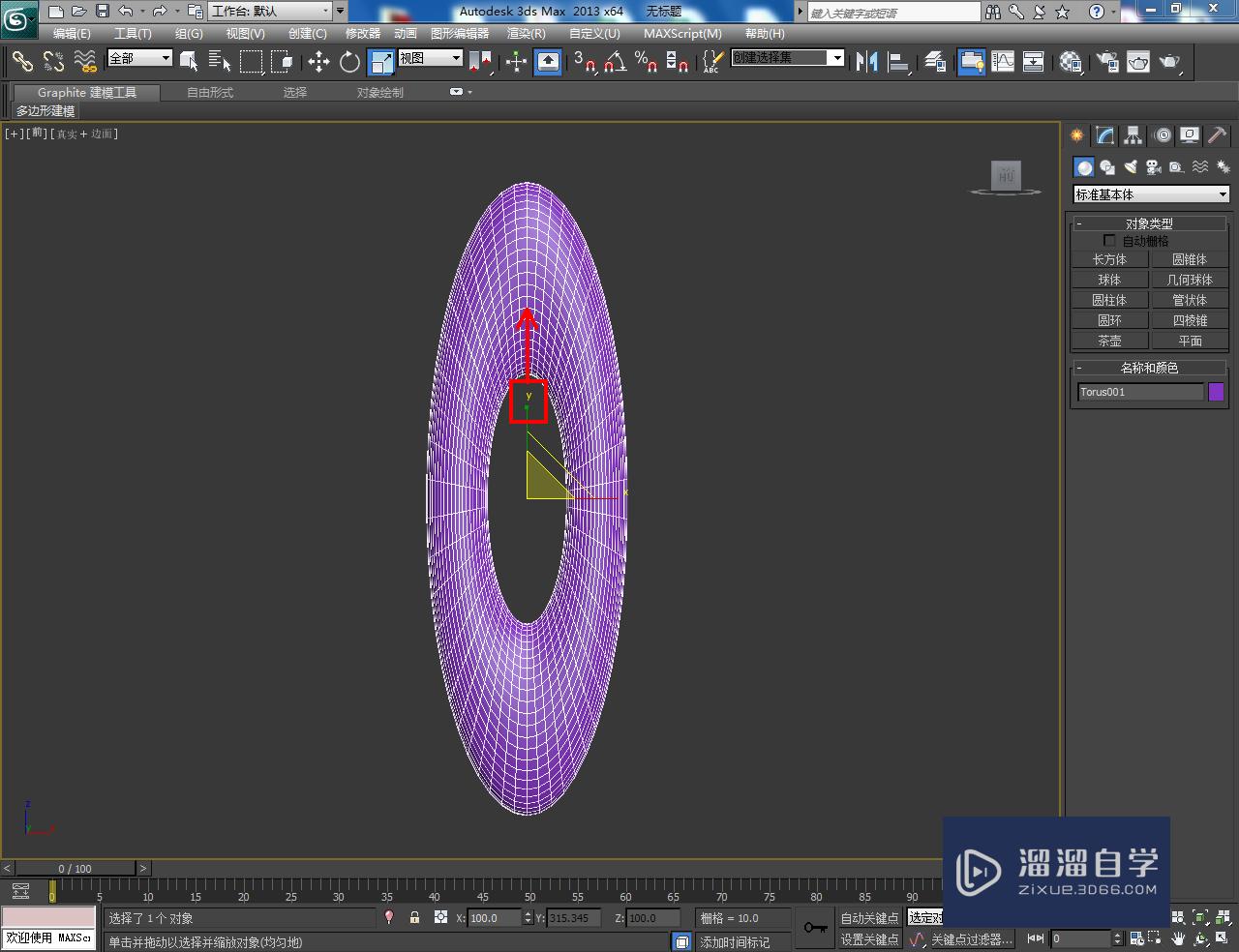

第3步
选中模型,点击【ffd4*4*4】后,点击【控制点】并选中图示模型上的控制点进行旋转和移动调整;
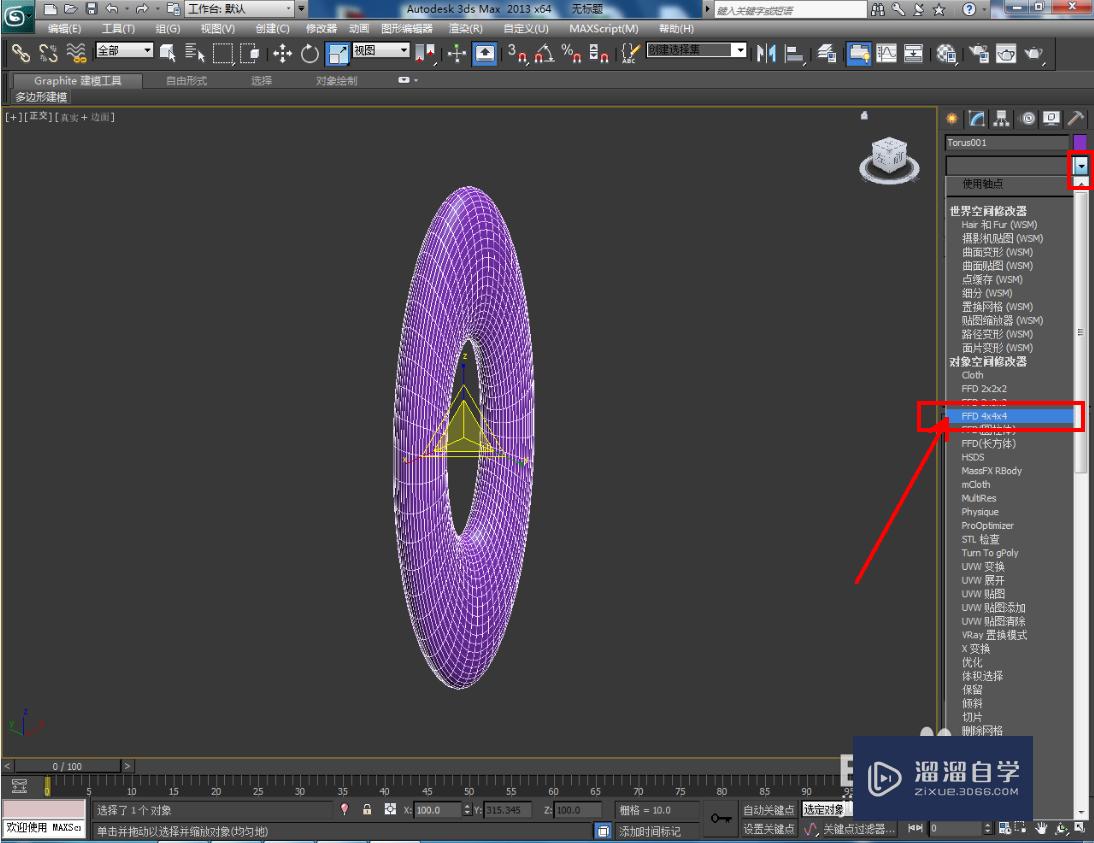

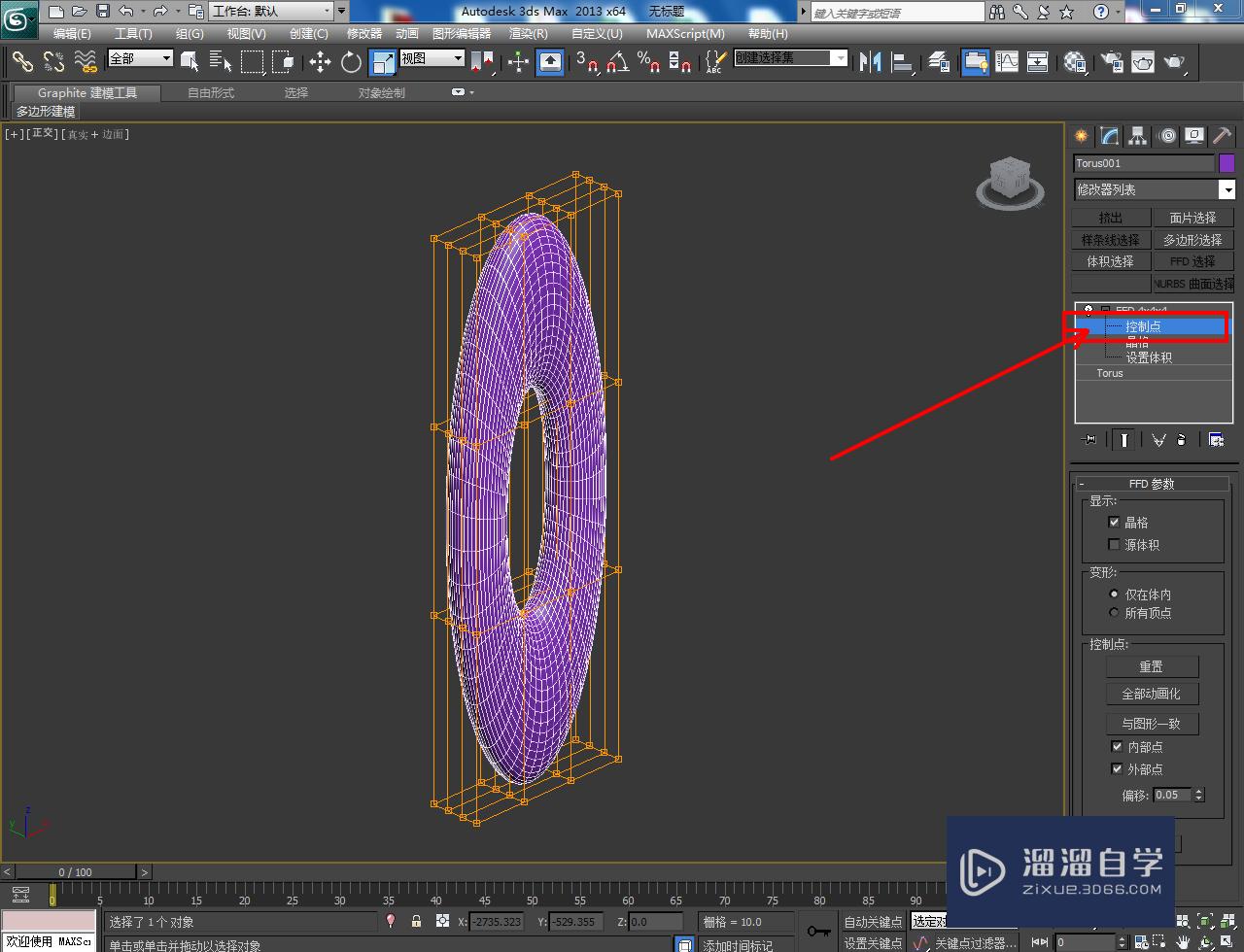
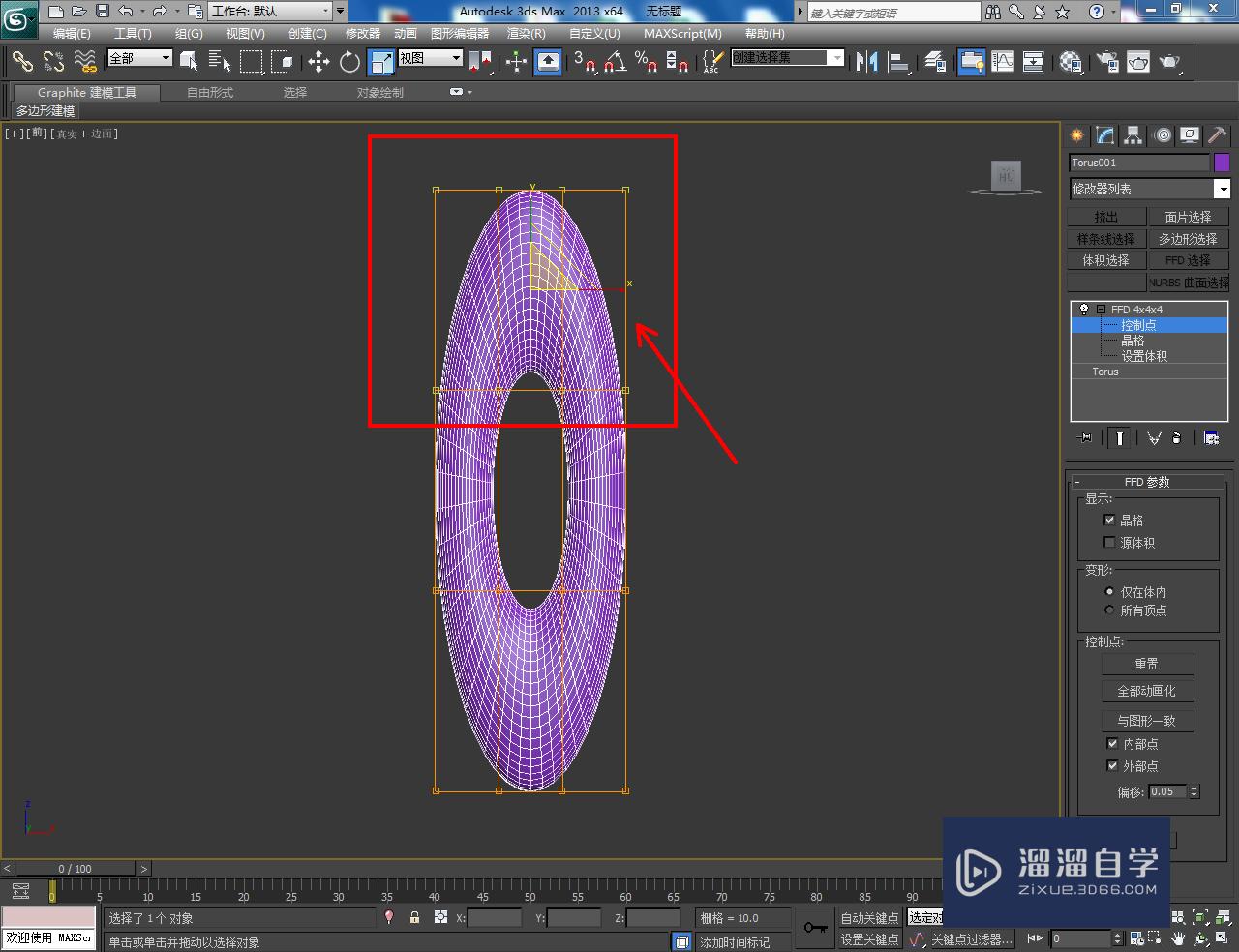
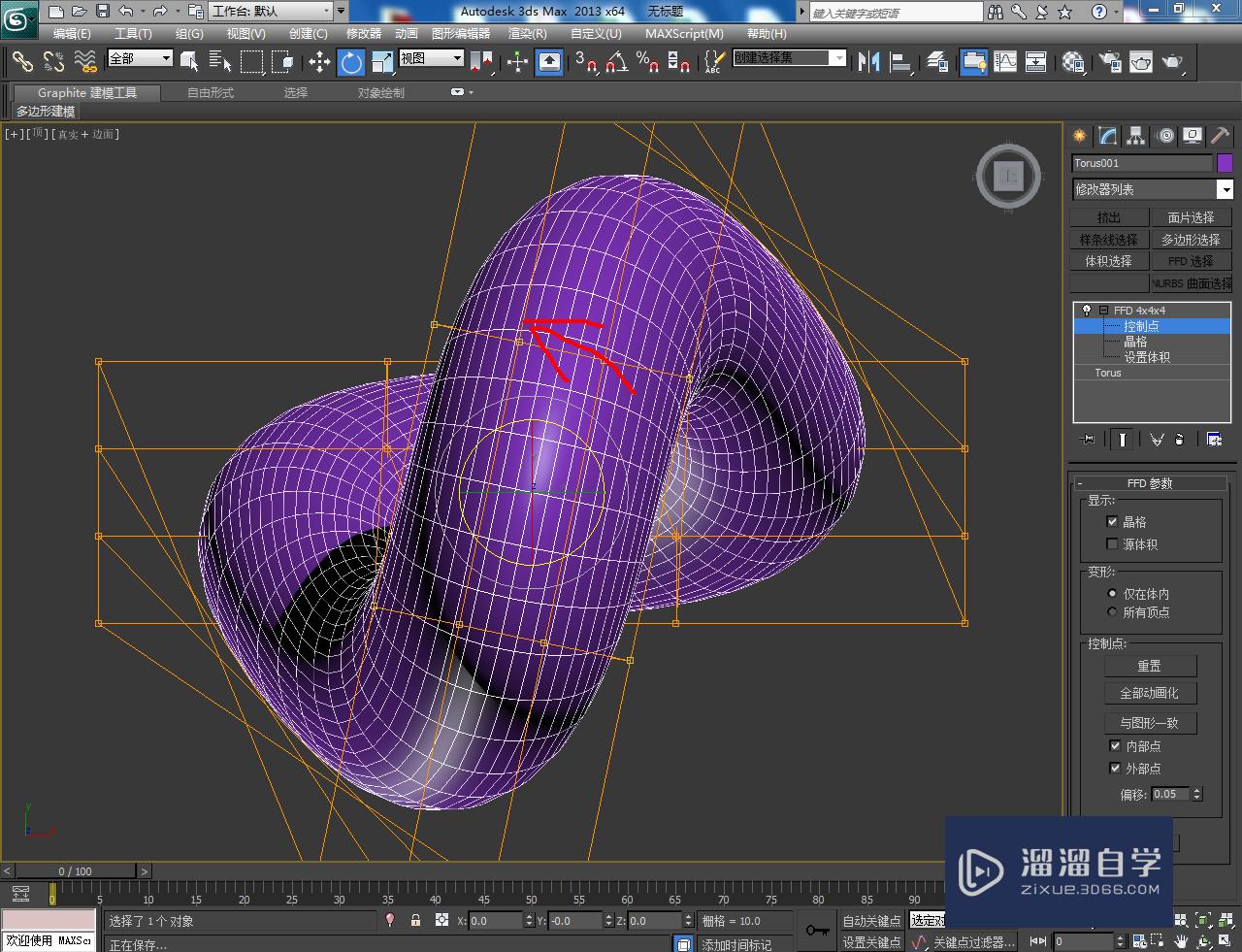
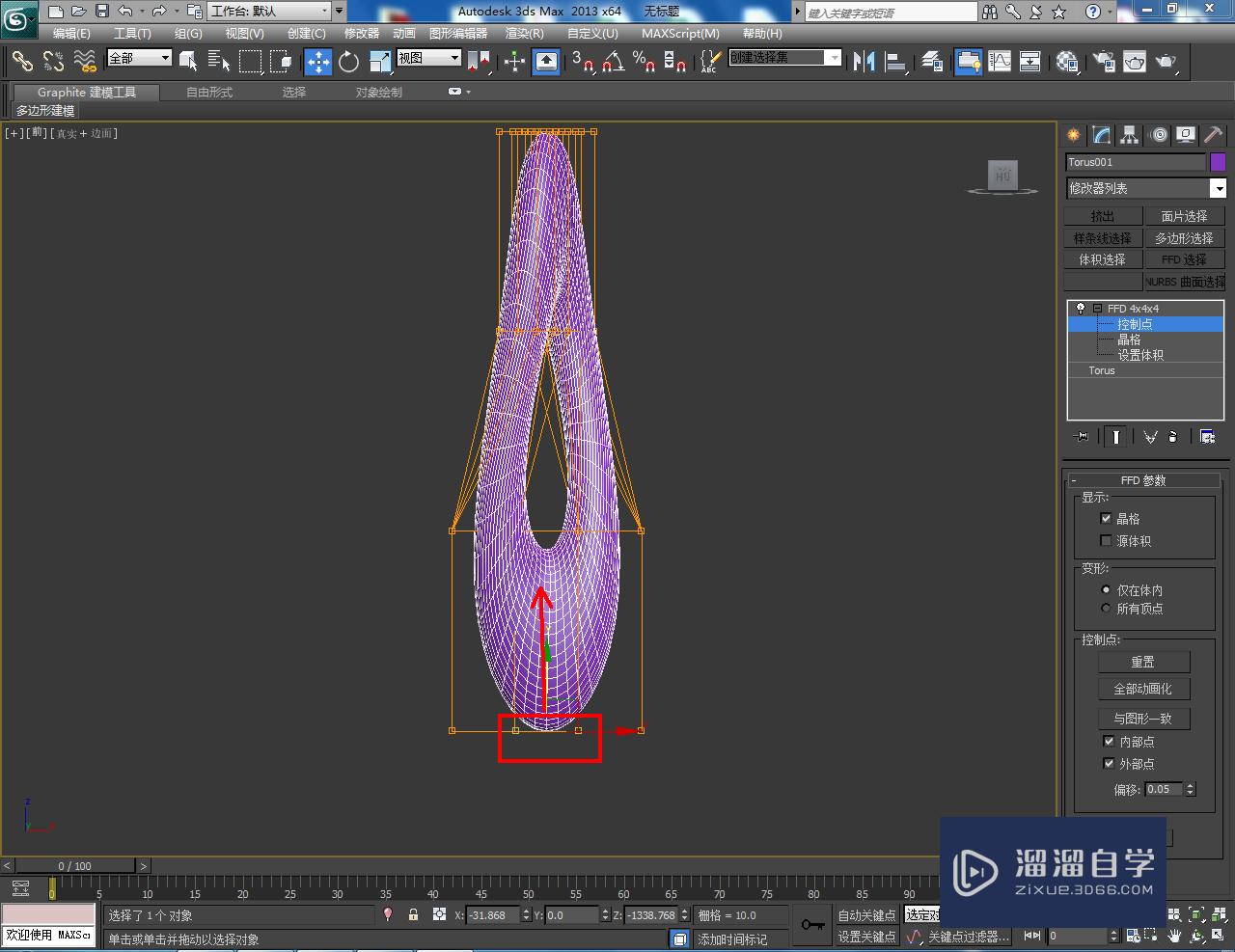
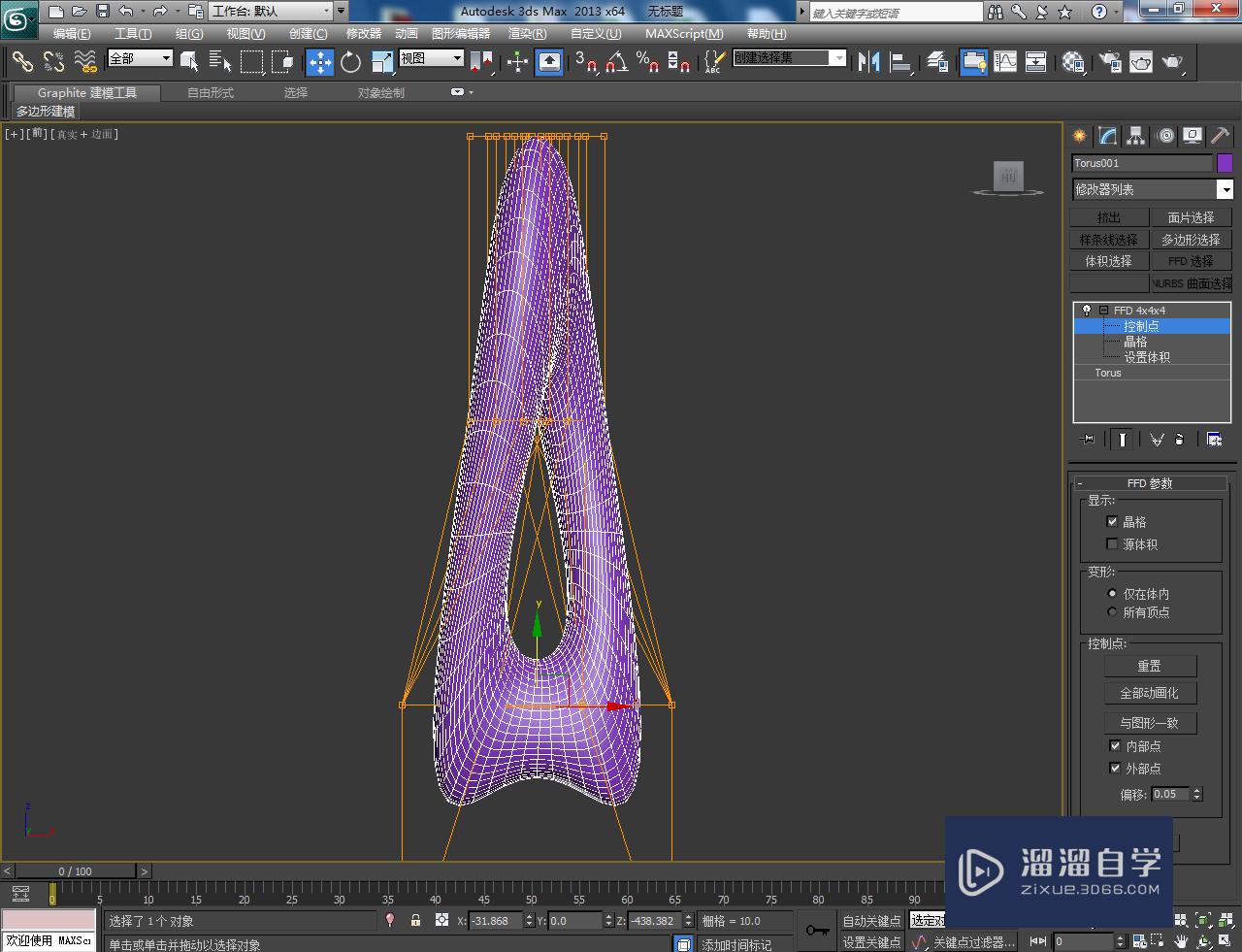
第4步
选中模型,点击【涡轮平滑】,按图示设置好平滑次数,完成模型的平滑优化处理。完成后,制作一个饰品底座模型并调整好模型间的位置关系;
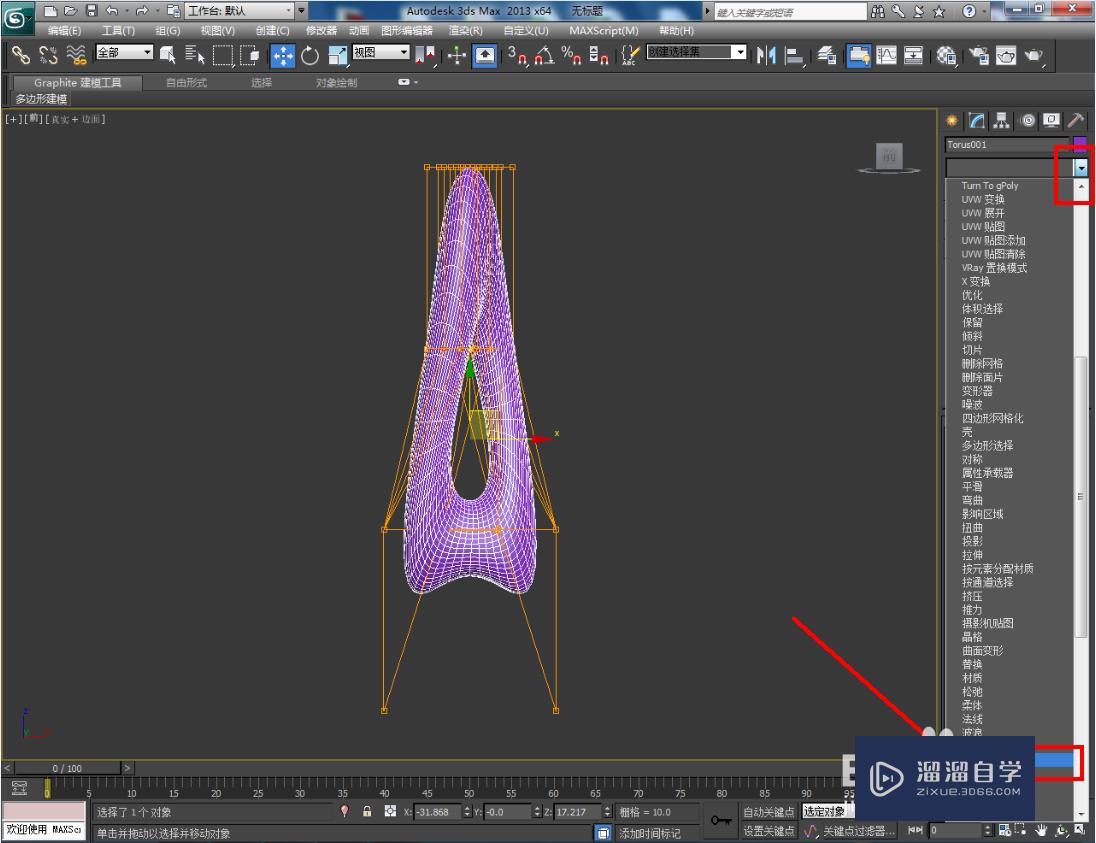
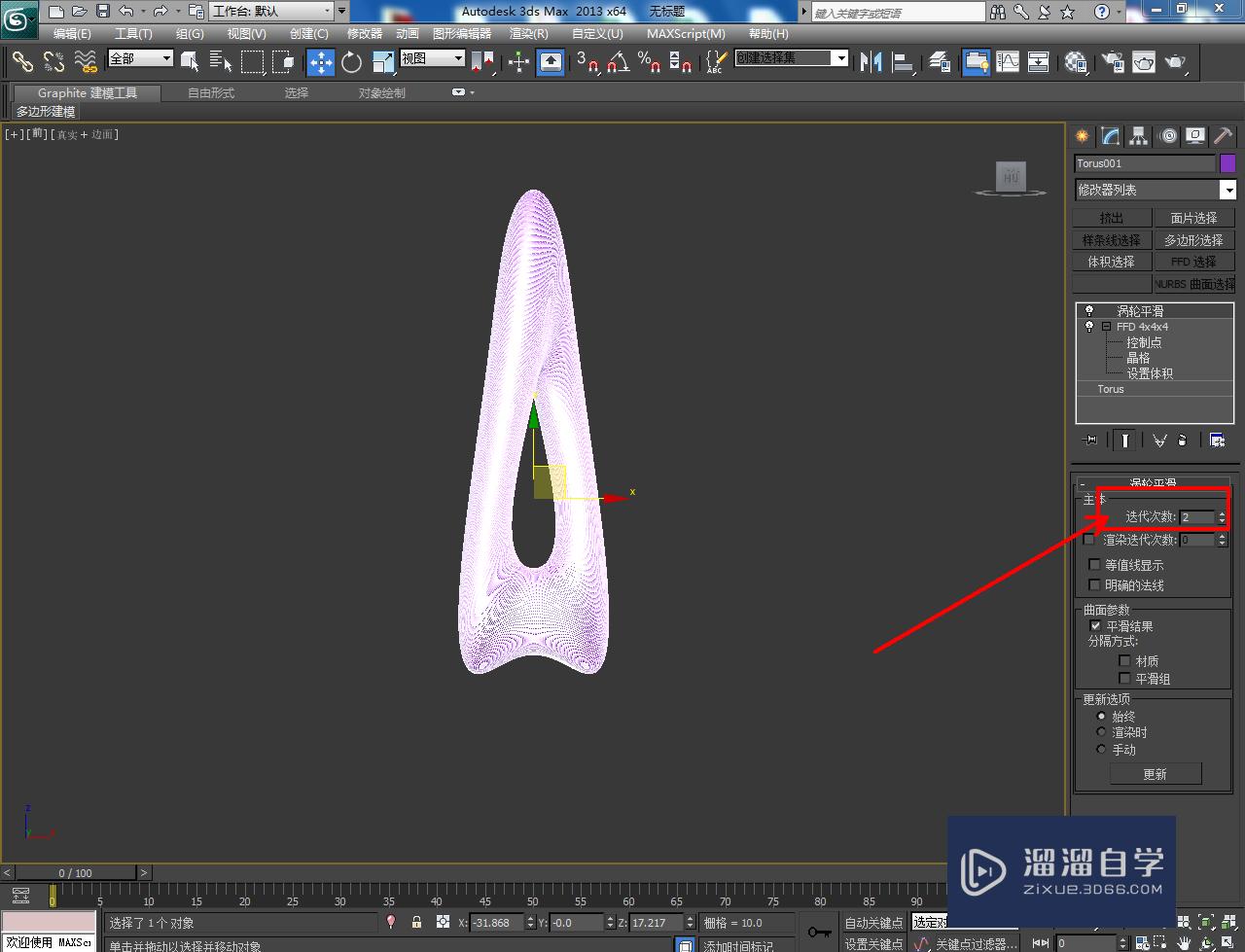
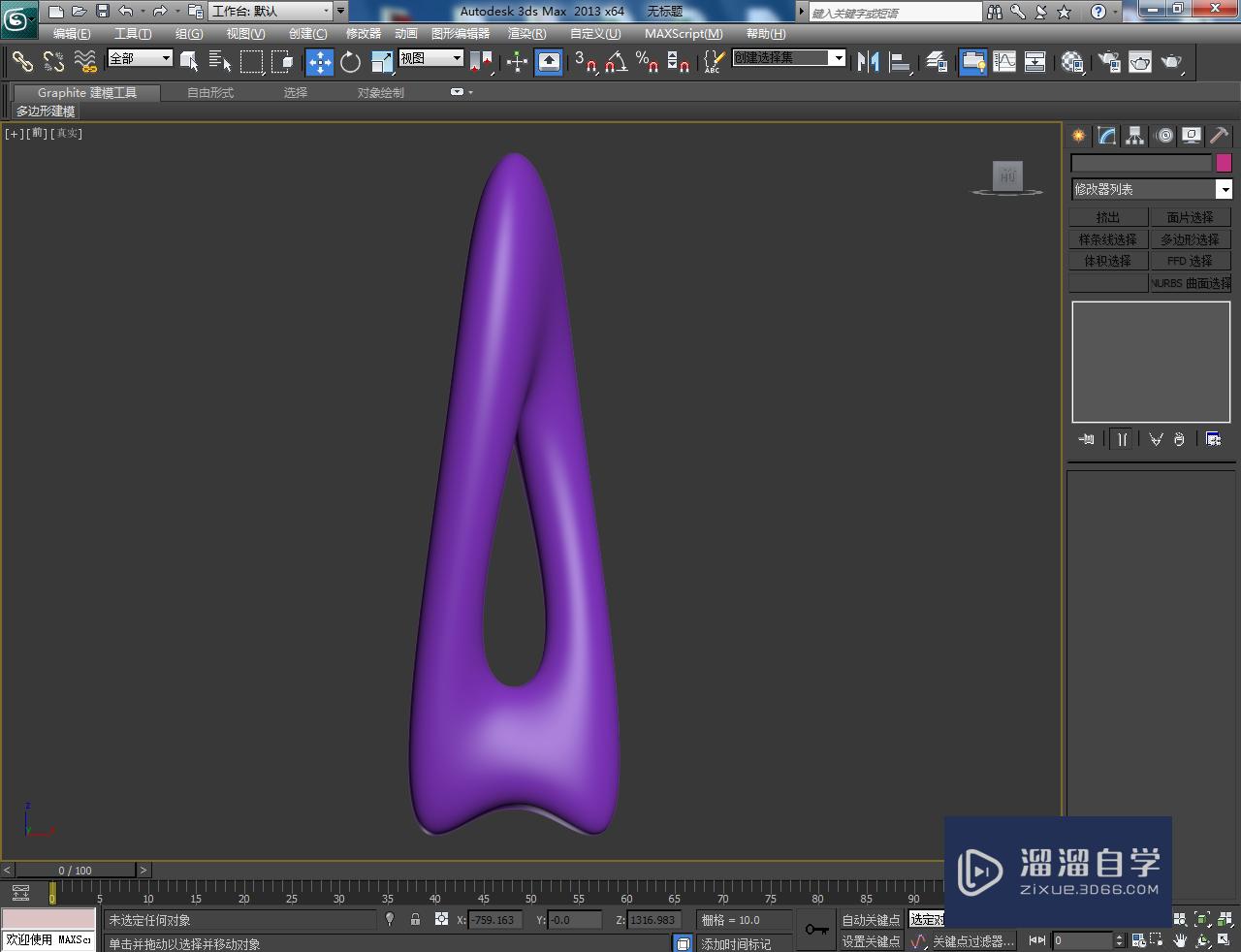
第5步
最后,点击【材质编辑器】,按图示设置一个银色材质球并附加给模型即可。以上就是关于3DMax银色饰品制作方法的所有介绍。
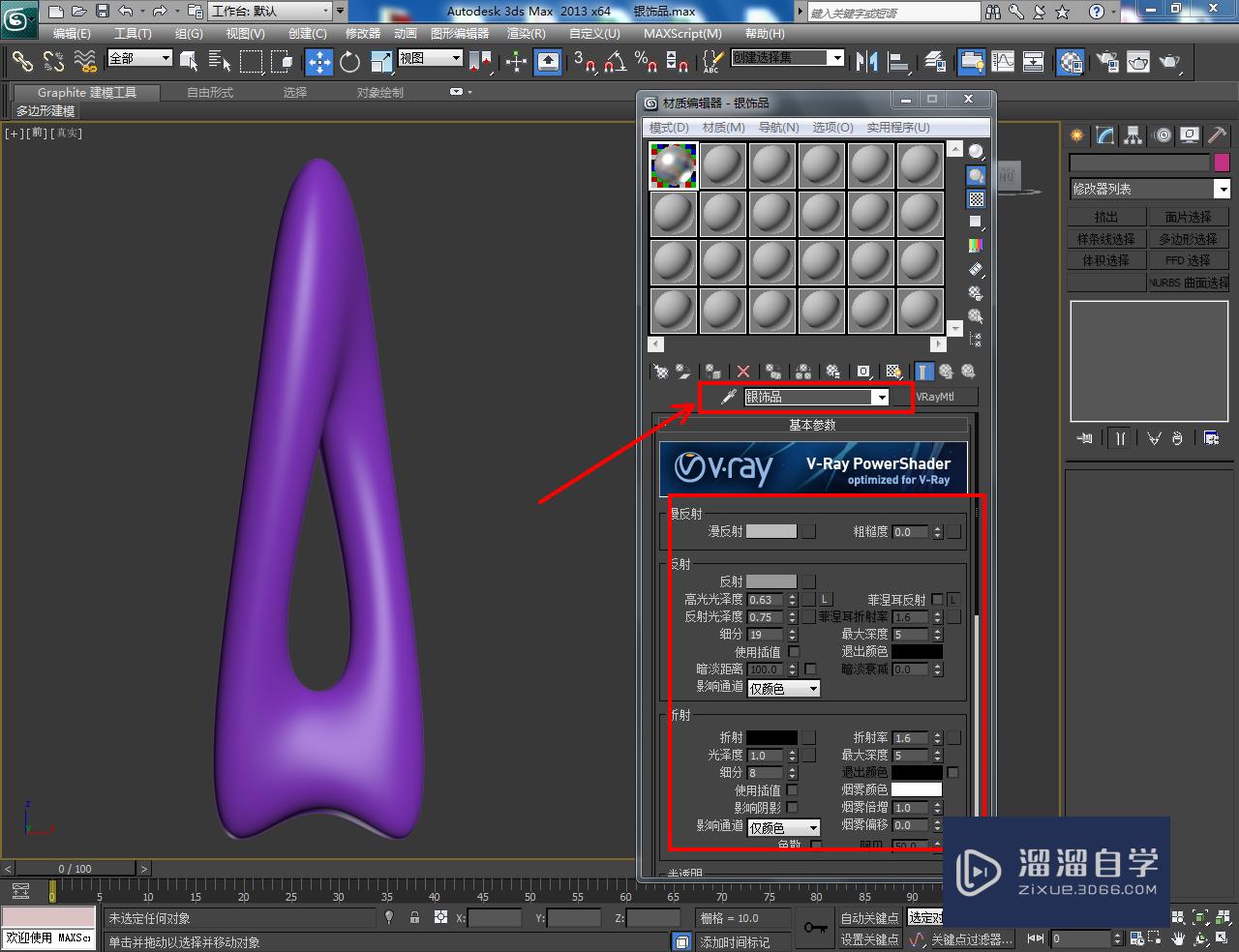
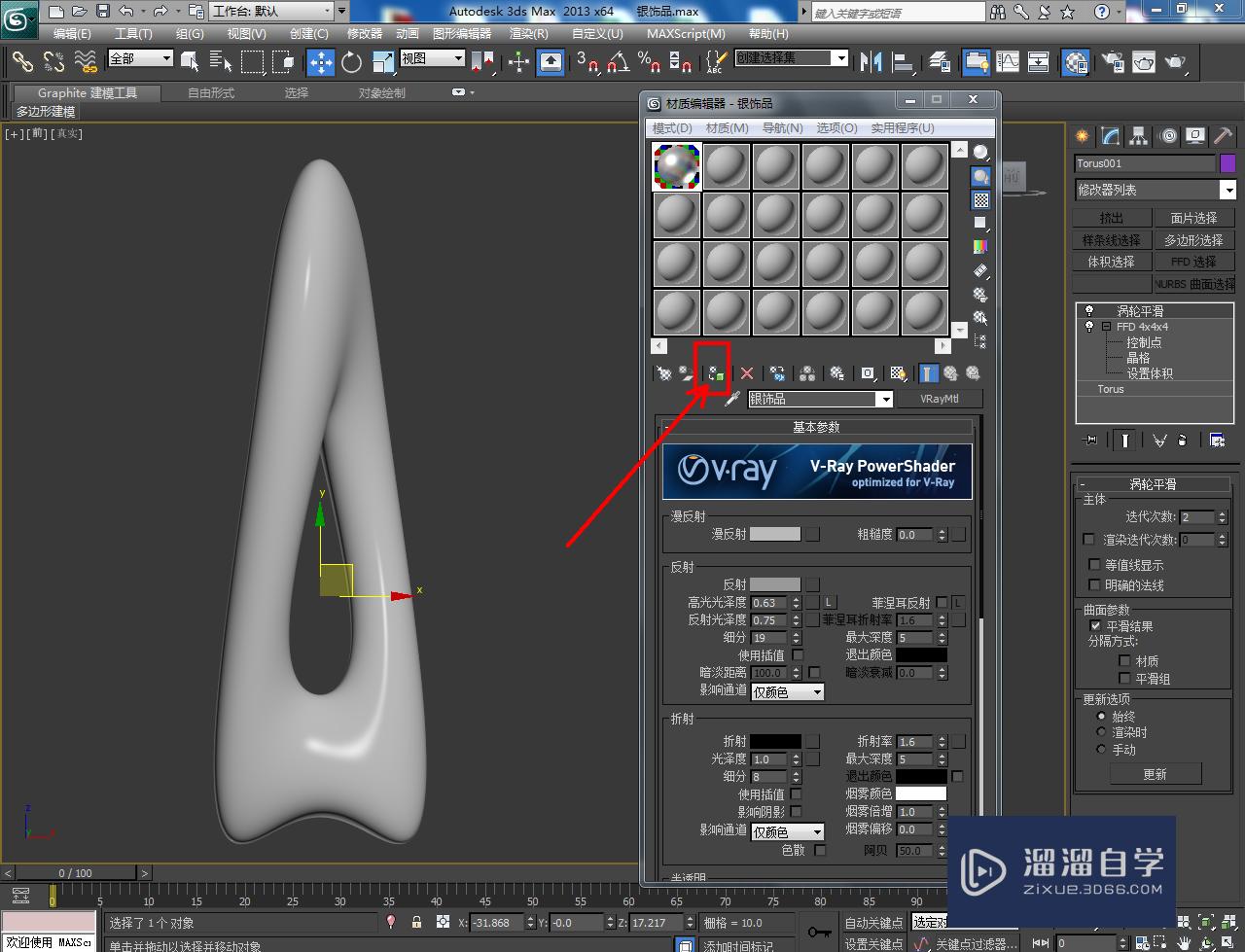


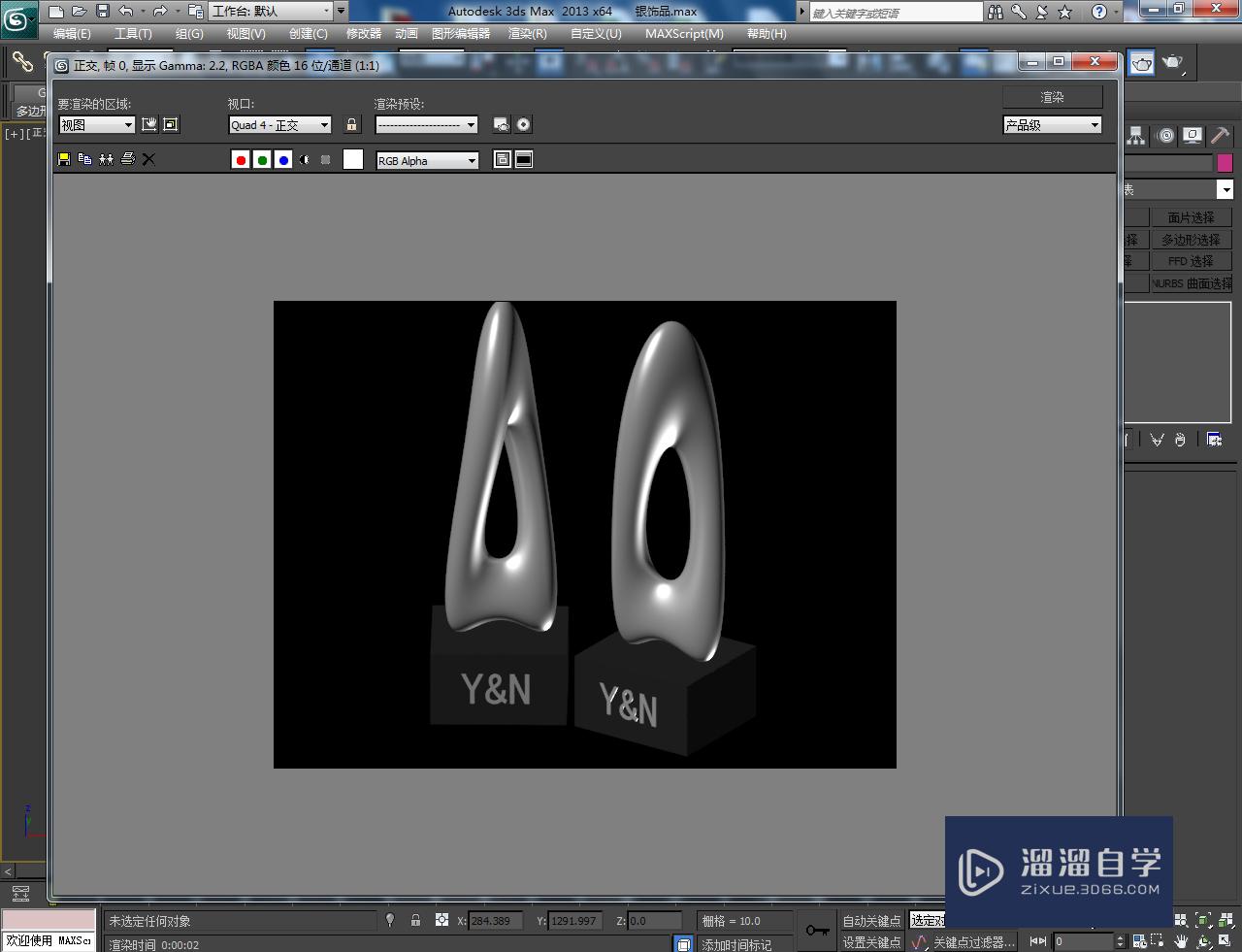
相关文章
距结束 05 天 19 : 20 : 48
距结束 01 天 07 : 20 : 48
首页








